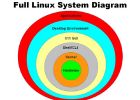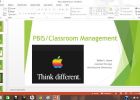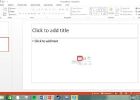PowerPoint Jeopardy (4 / 5 steg)
Steg 4: Lägga till i koden pt. 2
Private Sub CmdIniCB_Click)
End Sub
Som vill innan, vi lägga till följande kod mellan dessa två rader:
Ställa in gameBoard = ActivePresentation.Slides(1) Med ControlBoard
. LabelOne.Caption = gameBoard.Shapes(21). TextFrame.TextRange.Text
. LabelTwo.Caption = gameBoard.Shapes(22). TextFrame.TextRange.Text
. LabelThree.Caption = gameBoard.Shapes(23). TextFrame.TextRange.Text
. LabelFour.Caption = gameBoard.Shapes(24). TextFrame.TextRange.Text
. LabelFive.Caption = gameBoard.Shapes(25). TextFrame.TextRange.Text
. CmdOne1.Caption = gameBoard.Shapes(1). TextFrame.TextRange.Text
. CmdOne2.Caption = gameBoard.Shapes(6). TextFrame.TextRange.Text
. CmdOne3.Caption = gameBoard.Shapes(11). TextFrame.TextRange.Text
. CmdOne4.Caption = gameBoard.Shapes(16). TextFrame.TextRange.Text
. CmdTwo1.Caption = gameBoard.Shapes(2). TextFrame.TextRange.Text
. CmdTwo2.Caption = gameBoard.Shapes(7). TextFrame.TextRange.Text
. CmdTwo3.Caption = gameBoard.Shapes(12). TextFrame.TextRange.Text
. CmdTwo4.Caption = gameBoard.Shapes(17). TextFrame.TextRange.Text
. CmdThree1.Caption = gameBoard.Shapes(3). TextFrame.TextRange.Text
. CmdThree2.Caption = gameBoard.Shapes(8). TextFrame.TextRange.Text
. CmdThree3.Caption = gameBoard.Shapes(13). TextFrame.TextRange.Text
. CmdThree4.Caption = gameBoard.Shapes(18). TextFrame.TextRange.Text
. CmdFour1.Caption = gameBoard.Shapes(4). TextFrame.TextRange.Text
. CmdFour2.Caption = gameBoard.Shapes(9). TextFrame.TextRange.Text
. CmdFour3.Caption = gameBoard.Shapes(14). TextFrame.TextRange.Text
. CmdFour4.Caption = gameBoard.Shapes(19). TextFrame.TextRange.Text
. CmdFive1.Caption = gameBoard.Shapes(5). TextFrame.TextRange.Text
. CmdFive2.Caption = gameBoard.Shapes(10). TextFrame.TextRange.Text
. CmdFive3.Caption = gameBoard.Shapes(15). TextFrame.TextRange.Text
. CmdFive4.Caption = gameBoard.Shapes(20). TextFrame.TextRange.Text
Avsluta med
Igen, den första raden anger gameBoard lika med den första bilden i presentationen. Nästa avsnitt sedan börjar "Med ControlBoard." Vad denna linje gör är rädda oss lite att skriva. För varje linje mellan den "med" och den "slutar med" programmet kommer att automatially Lägg till "ControlBoard" till början av raden. Till exempel linjen efter "med ControlBoard"startar"LabelOne.Caption," i verkligheten det behandlas som samma som "ControlBoard.LabelOne.Caption." Om man tittar på hela raden kan du se att vi tar bildtexten (den text som vi ser på datorskärmen) av LabelOne och att göra det samma som den Text i figur 21 (den första kategorin) av bild 1 (spelplanen). Fortsätter ner i listan kan du se att vi gör ändringar i ControlBoard så att det ser likadant ut som spelplanen. (Igen bilden ges att hjälpa till med formnummer av spelplanen).
Nästa vill vi dubbelklicka på "Starta PowerPoint Presentation" och Lägg till följande kod på samma sätt som innan:
Med ActivePresentation.SlideShowSettings
. AdvanceMode = ppSlideShowManualAdvance
. ShowType = ppShowTypeKiosk
. Köra
Avsluta med
Nu, bör "den med" och "slutet" bekant ut. Vad vi gör med denna kod är att presentationen till manuellt för bilderna, med Kiosk Visa typ (två bildskärmar) och sedan starta presentationen. Nästa dubbelklicka på "Avsluta PowerPoint Presentation" och Lägg till följande (bör själv explanitory):
ActivePresentation.SlideShowWindow.View.Exit
Nu ska vi flytta till "Visa spelet Board" (dubbelklicka på knappen) och Lägg till:
ActivePresentation.SlideShowWindow.View.GotoSlide (1)
Du ska få ganska bra med koden nu, och jag är säker på att du förstår att när någon klickar på denna knapp ändras presentationen tillbaka till bild nummer ett.
Nästa är knappen "Slutliga Jeopardy" (dubbelklicka på) och det bör inte komma som någon överraskning att koden är följande (vänta! Innan du söker, kan du gissa vad det kommer att bli?):
ActivePresentation.SlideShowWindow.View.GotoSlide (22)
Nu när vi är klar med den långt höger kolumnen med knappar, är allt vi har kvar spelknapparna. Jag ska ge dig koden för toppen vänster knapp (CmdOne1) och lämnar den till dig att fylla i resten (om du inte vill, du kan fortfarande gå till PowerPoint presentation arkivera i sista steget i detta instructable och ta det därifrån).
Dubbelklicka på CmdOne1 och mellan de två linjerna tillägga den följande:
ControlBoard.CmdOne1.Caption = ""
ActivePresentation.Slides(1). Shapes(1). TextFrame.TextRange.Text = ""
ActivePresentation.SlideShowWindow.View.GotoSlide (2)
När vi klickar på att knappen nu när du kör spelet, vad det kommer att göra är ta beskrivning (vad vi ser på knappen) för knappen vi tryckte och radera numret som finns på det, det sedan tar motsvarande plats på spelplanen (bild 1 av presentationen) och tar bort pris värdet från det också (så att ingen kommer i framtiden antar den platsen) och sedan på den sista raden i koden tar oss till svar bild för just den punkten (alla tre saker hända så snabbt att det endast visas att vi går till svar bild). Allt vi behöver göra är att lägga i att kod till de andra knapparna (och korrigera för rätt knappar/former/bilderna) och vi har avslutat kodning makrot!